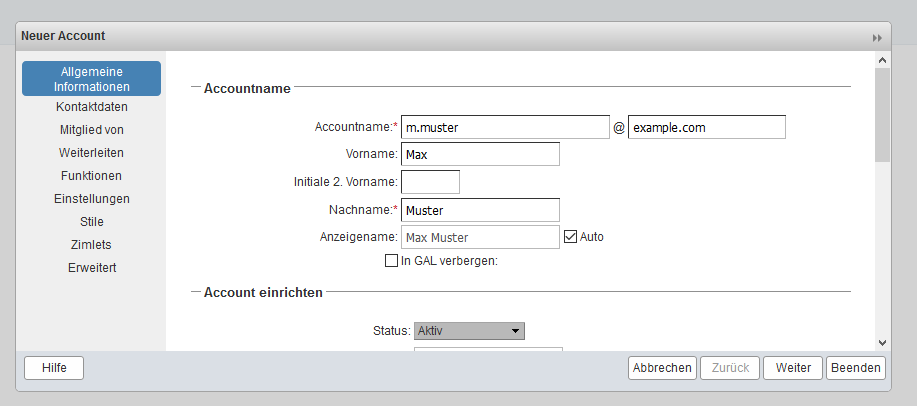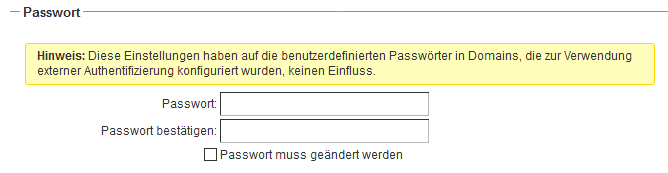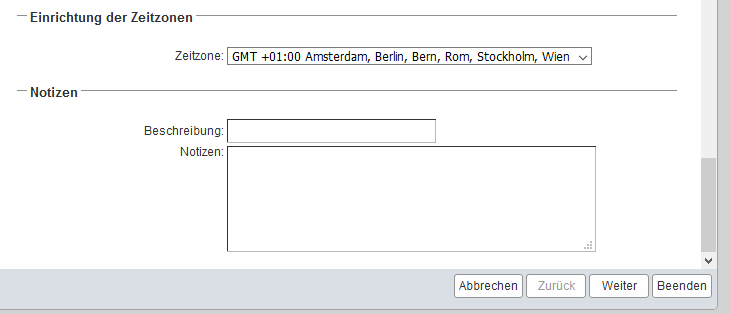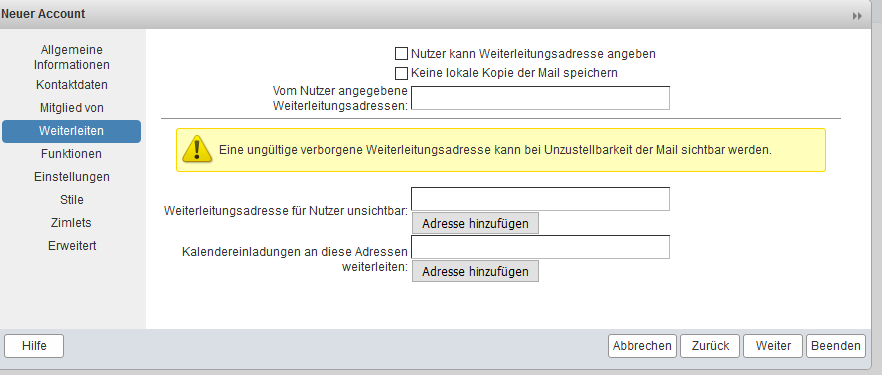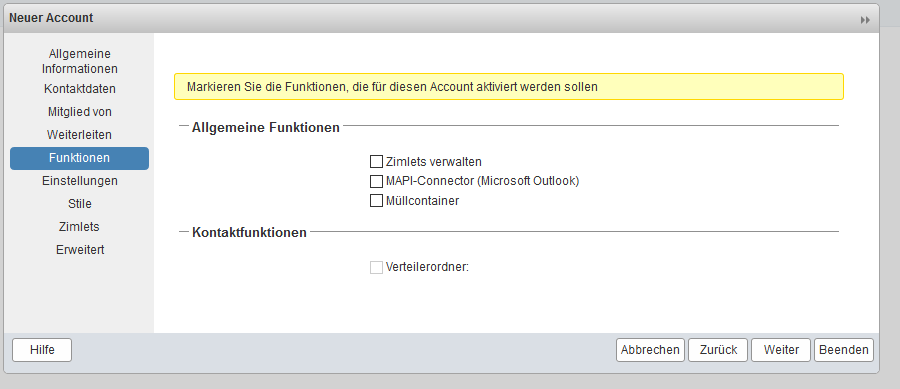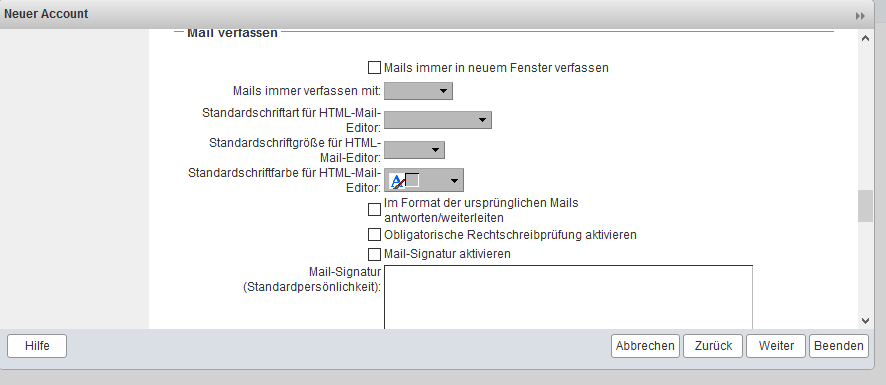So richten Sie als Domain-Admin einen E-Mail Account ein
Unter der URL: https://hknmail.de:9071/zimbraAdmin/ finden Sie die Verwaltungskonsole für Ihre Business-Mail Konten, bzw. den hosted Mail Konten für Ihre Nextcloud. Anmelden können Sie sich einfach mit Ihrer E-Mail-Adresse und Passwort.
Hinweis: Wenn Sie nicht anmelden können liegt es daran, dass Sie nicht der Domain-Admin sind. Um zu erfahren, welches Postfach als Domain-Admin fungiert, wenden Sie sich bitte an Ihren IT-Verantwortlichen oder eröffnen Sie ggf. ein Ticket an unseren Support.
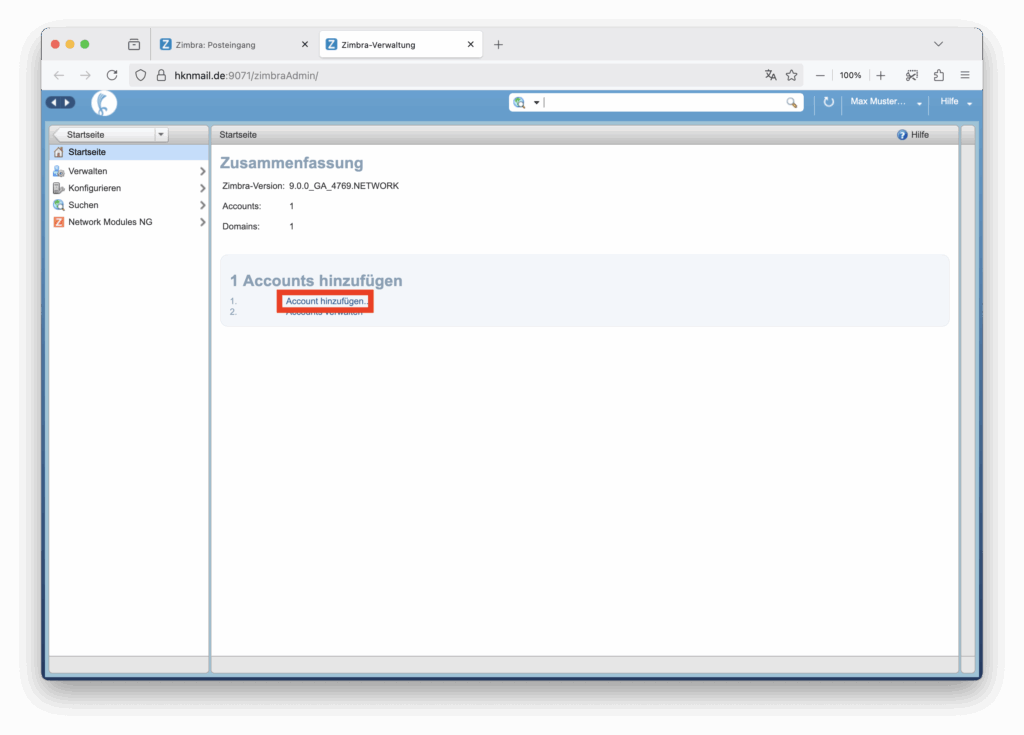
Die Startseite zeigt die Anzahl der bestehenden Accounts. Direkt darunter können Sie mit Doppelklick einen „Account hinzufügen“.
„Allgemeine Informationen“
Sie müssen jetzt den Accountname (m.muster) vor dem @ eingeben. Wählen Sie dann die entsprechende Domain aus, wenn mehrere Domains vorhanden sind, werden diese als Auswahl angezeigt.
Der Vorname ist optional, aber sinnvoll zur eindeutigen Zuordnung, Der Nachname ist ein Pflichtfeld.
Wenn neben dem Feld „Anzeigename“ die Option „Auto“ markiert ist, wird dieser automatisch erzeugt. Entfernen Sie die Markierung, um einen eigenen Anzeigenamen zu erstellen. Der vollständiohge Accountname ist dann die E-Mailadresse des Accounts.
„Account einrichten“
Wenn das Konto sofort verfügbar sein soll, setzen Sie den Haken bei „Status aktiv“.
Um die Dienstklasse auszuwählen, entfernen Sie den Haken bei „Auto“. Wenn der Haken gesetzt bleibt, ist automatisch CloudMail eingestellt. Bitte beachten Sie, dass die gewählte Dienstklasse über die Kosten und Funktionen des Accounts entscheidet.
- hkn cloud mail stellt dem Nutzer die reine Mailfunktionalität zur Verfügung.
- hkn cloud mail plus stellt Mail + Kontakte und Kalender zur Verfügung.
- „hkn cloud office” stellt alle Funktionen zur Verfügung.
- „Nextcloud Mail” ist die Dienstklasse für Kunden gedacht, die „Hosted Mail” für ihre Nextcloud gebucht haben.
Dialogfeld „Passwort“
Geben Sie das Passwort für diesen E-Mail-Account ein. Wenn der Benutzer das Passwort bei der ersten Anmeldung ändern soll, aktivieren Sie das Kontrollkästchen „Passwort muss geändert werden“.
Richten Sie bei Bedarf eine Zeitzone ein. In den Notizen können Sie eine Beschreibung dieses Kontos hinzufügen. Die Beschreibung wird zusammen mit den Kontoinformationen im Inhaltsbereich des Kontos angezeigt, die Notizen hingegen nicht.
„Kontaktdaten“
Fügen Sie Kontaktinformationen hinzu, um alle Kontaktdaten zu dieser Person auf einen Blick zu haben.
„Mitglied von“
Hier finden Sie Verteilerlisten, beispielsweise für eine Abteilung oder ein Team.
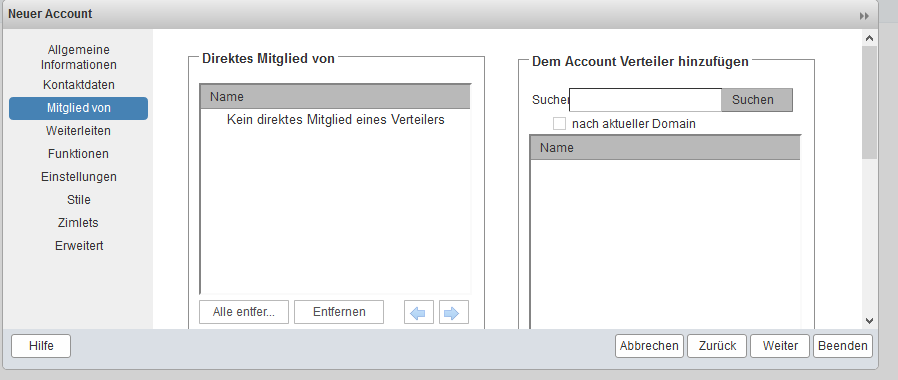
„Weiterleiten“
Hier können Sie eine automatische Weiterleitung einrichten.
„Funktionen“
Hier sind keine Einstellungen erforderlich.
Dialogfeld „Einstellungen“
Tipp: Geben Sie die Firmensignatur bei „Mail verfassen“ ein, um sicherzustellen, dass sie von jedem Mitarbeiter einheitlich genutzt wird.
Nach Klicken auf „Beenden” ist der Account angelegt.